Zawsze mnie interesował https://dietpi.com/. Odchudzona wersja systemu, jeszcze mniej zasobożerna niż Raspbian Lite, z wieloma usprawnieniami a do tego z OGROMEM oprogramowania dostępnego za naciśnięciem Enter.
Na wolnym Raspberry Pi 1 nie było sensu go instalować, ale skoro Pi 4 czeka na kompatybilne RetroPie, to można próbować do woli :D
O instalacji nie ma się co rozwodzić - jest obraz, pobieramy, zgrywamy na kartę, ruszamy. Co do zgrywania - albo Belena Etcher, albo Win32DiskImager, zależnie od formatu.
Poniżej kilka ekranów konfiguracyjnych, hasło, SSH, itp.
Kiedy już to przejdziecie macie możliwość wyboru programów jakie chcecie zainstalować. Nie ma sensu opisywać tutaj wszystkich, listę macie dostępną pod adresem: https://dietpi.com/dietpi-software.html. Warto jedynie napisać, że są one podzielone na kategorie, jak:
- SSH servers
- Desktops
- Remote Desktops
- Media Systems - KODI, mpd, Plex, Emby, Roon i inne
- Download tools - Transmission, Deluge, Sonarr, Radarr, CouchPotato
- Emulation/Gaming - np. AmiBerry
- Camera - MotionEye
- Cloud/Backups - ownCloud, NextCloud, Pydio, Syncthing
- Social - Wordpress, phpBB3, Baikal,
- Home Automation - Home Assistant
- Hardware Projects - Google AIY, PiJuice, RPi.GPIO, Node-Red, Mosquitto, InfluxDB, Grafana
- Remote Access - Remot3.it, itp.
- Stats - RPi Monitor, Webmin, Linux Dash
- Security - Fail2Ban
- Webserver Stacks - Apache2, nginx, PhpMyAdmin, Tomcat8
- File Servers - Samba Server, NFS, ProFTP
- VPN
- DNS Server - Pi-hole
- Printing
Jak widać - MNÓSTWO, po prostu mnóstwo oprogramowania dostępnego do zainstalowania automatycznie.
Ważne jest, aby po wybraniu przejść na sam koniec listy i wybrać Install -> Go >> Start
Zobaczycie podsumowanie Waszych wyborów i po akceptacji...
Zacznie się instalacja. Oczywiście, zależnie od ilości wybranego oprogramowania, wielkości, szybkości karty, połączenia internetowego może to potrwać dość długo.
Jeżeli później będziecie chcieli zmienić Wasze parametry konfiguracyjne, możecie wpisać
sudo dietpi-software
Każde z tego oprogramowania uruchamia się na innych portach RaspberryPi, dokładnie opisy znajdziecie pod adresem: https://dietpi.com/phpbb/viewtopic.php?f=8&t=5#p5
Dzięki temu mam teraz na Raspberry Pi 4 zainstalowane bez problemu:
- serwer Plex
- Logitech Media Center
- Home Assistant
- mc
- Docker
i wiele innych.
Plan jest taki, aby Home Assistant przenieść z hass.io na DietPi w kontenerze Docker, czyli trochę inaczej niż tutaj, ale o tym innym razem.






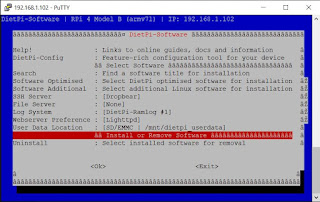






Brak komentarzy:
Prześlij komentarz